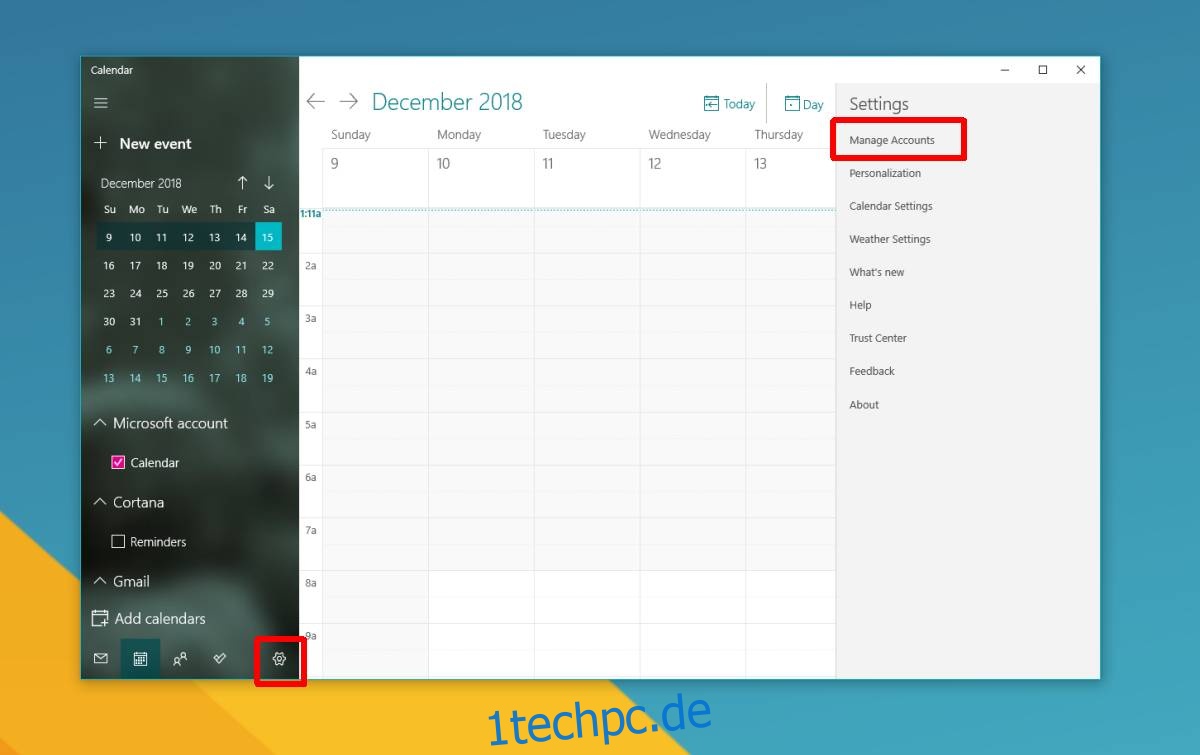Google Kalender hat keine offizielle Desktop-App für Windows 10. Sie können wahrscheinlich Apps von Drittanbietern finden, die Sie für eine offizielle App ausfüllen können, aber die Kalender-App unter Windows 10 ist ungefähr so gut wie jede andere App, die Sie finden könnten. Wenn Sie Benachrichtigungen für Google Kalender-Ereignisse unter Windows 10 sehen müssen, ist die standardmäßige Kalender-App eine einfache Möglichkeit, sie zu erhalten, und Sie müssen nichts extra installieren.
Google Benutzerkonto
Bevor Sie Benachrichtigungen für Google Kalender-Ereignisse unter Windows 10 erhalten können, müssen Sie Ihr Google-Konto mit der Kalender-App verbinden. Öffnen Sie die Kalender-App und klicken Sie auf die Zahnradschaltfläche in der linken Spalte. Dies öffnet eine Schublade auf der rechten Seite. Klicken Sie in der Schublade auf die Option Konten verwalten. Ein Pop-up-Fenster öffnet eine Liste mit Kontotypen, die Sie hinzufügen können. Klicken Sie auf die Option Google-Konto und melden Sie sich mit Ihrem Google-Konto an.
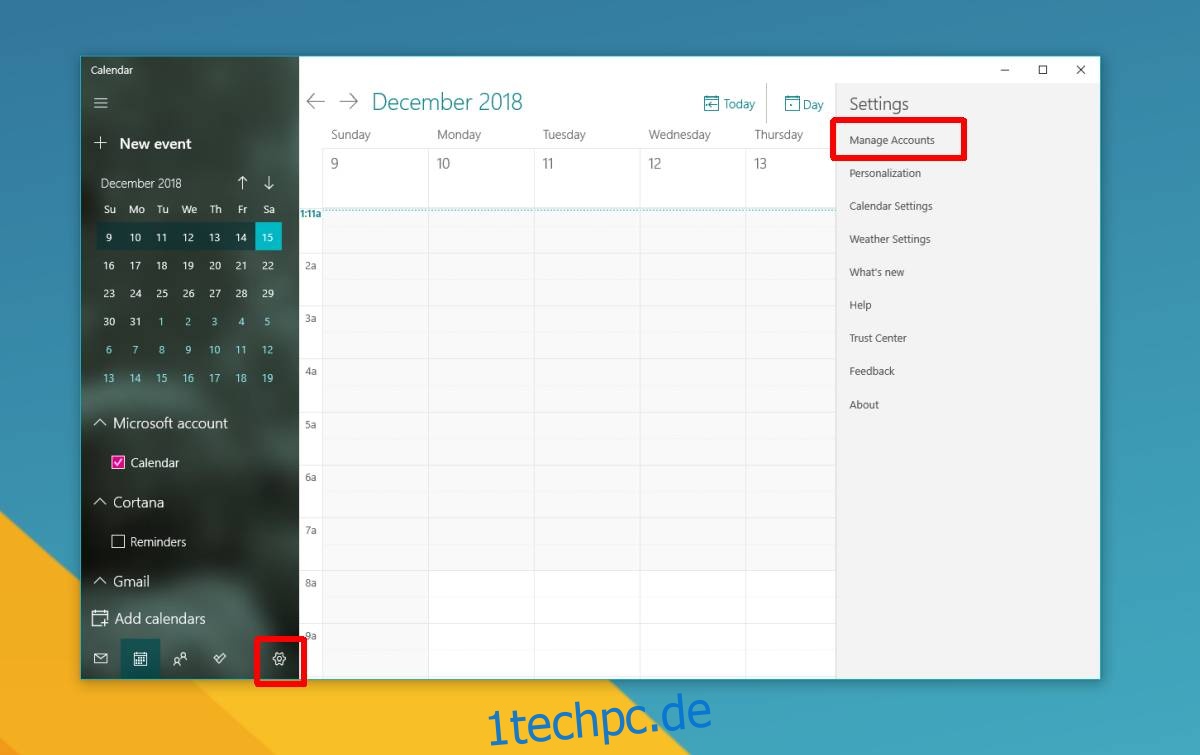
Google Kalender-Ereignisse
Sobald Sie Ihr Google-Konto mit dem Kalender verbunden haben, sehen Sie in der Spalte auf der linken Seite eine Google Mail-Gruppe von Kalendern. Erweitern Sie es und alle Kalender, die Sie in Google Kalender für dieses Konto hinzugefügt haben, werden darunter angezeigt. Wenn Sie Ereignisse für bestimmte Kalender ausschließen möchten, müssen Sie sie nur aus der Gruppe entfernen.
Nachdem Sie Ihr Konto zu Google Kalender hinzugefügt haben, geben Sie ihm ein paar Sekunden Zeit, um es zu synchronisieren. Die App ist etwas langsam, was die Synchronisierung betrifft. Sobald die Synchronisierung abgeschlossen ist, sollten auch Ihre Ereignisse damit synchronisiert werden. Für alle synchronisierten Ereignisse sendet Ihnen Windows 10 Benachrichtigungen, wenn sie fällig sind.
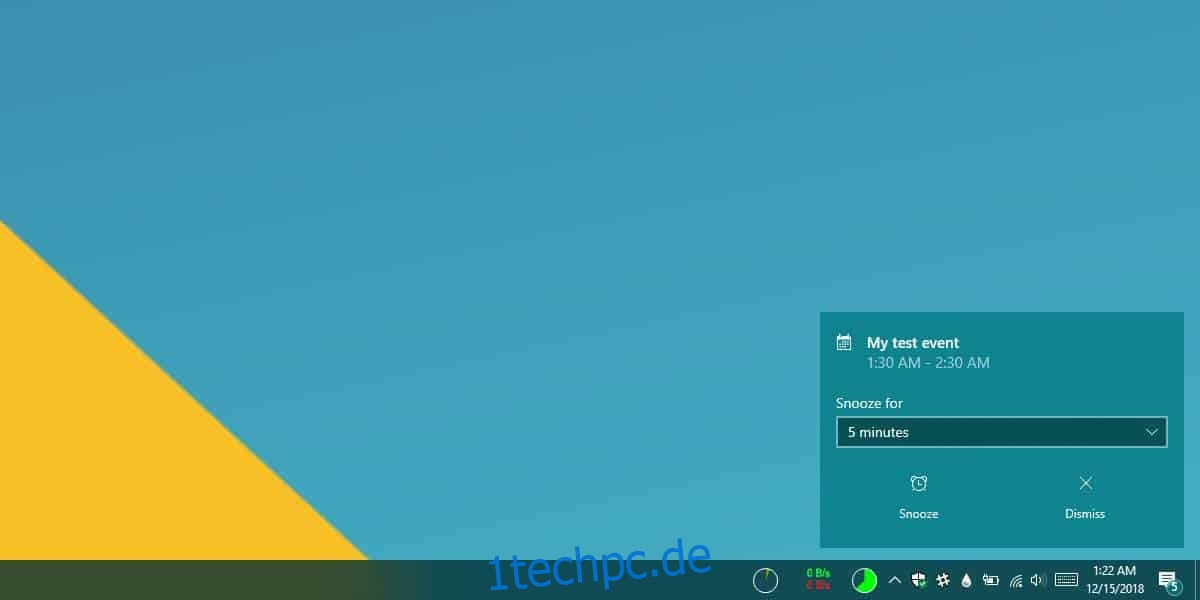
Wenn ein Ereignis nicht im Kalender angezeigt wird, klicken Sie oben rechts auf die Schaltfläche „Weitere Optionen“ und wählen Sie „Synchronisieren“ aus dem Menü, um eine Synchronisierung zu erzwingen. Normalerweise sollte ein neues Ereignis automatisch in zehn Minuten synchronisiert werden, aber wenn dies nicht der Fall ist, können Sie eine Synchronisierung erzwingen. Die Erinnerung folgt den gleichen Regeln, die Sie in Google Kalender eingerichtet haben, zB können Sie eine Erinnerung für ein Ereignis eine bestimmte Anzahl von Tagen vor dem eigentlichen Ereignis erhalten. Die Windows 10-Erinnerung verwendet dieselben Einstellungen, um Ihnen Erinnerungen für das Ereignis anzuzeigen.
Wenn Sie in der Kalender-App Änderungen an einem Termin vornehmen, werden diese mit Google Kalender synchronisiert. Bei freigegebenen Kalendern, dh Kalendern, die andere Benutzer für Sie freigegeben haben, können Sie möglicherweise keine Änderungen an Ereignissen vornehmen, die Ihnen nicht gehören, aber darüber hinaus können Sie Ereignisse verwalten und Benachrichtigungen für sie auf Ihrem erhalten Schreibtisch.
Wenn Sie ein Linux-Benutzer sind, können Sie Google Kalender auch mit Ihrem Linux-Desktop synchronisieren.